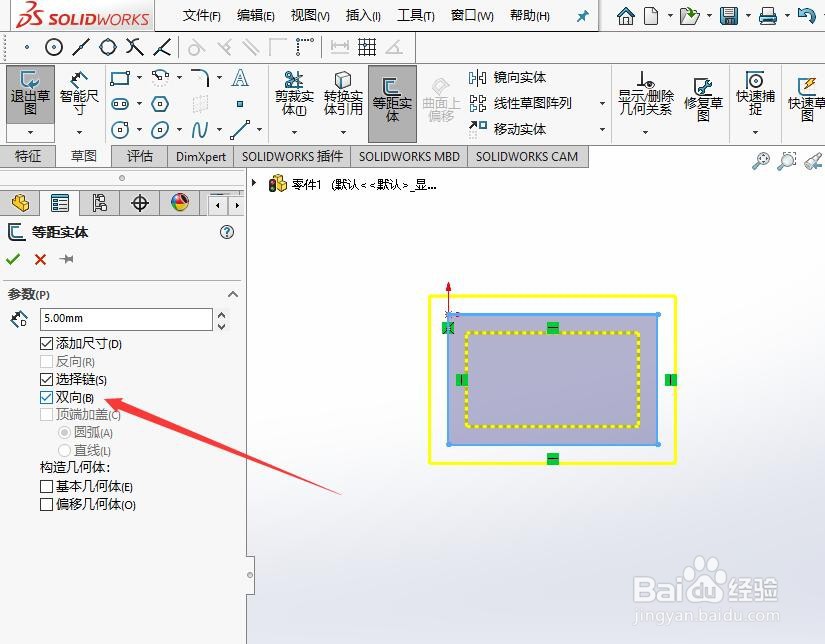1、首先,打开SW 2018
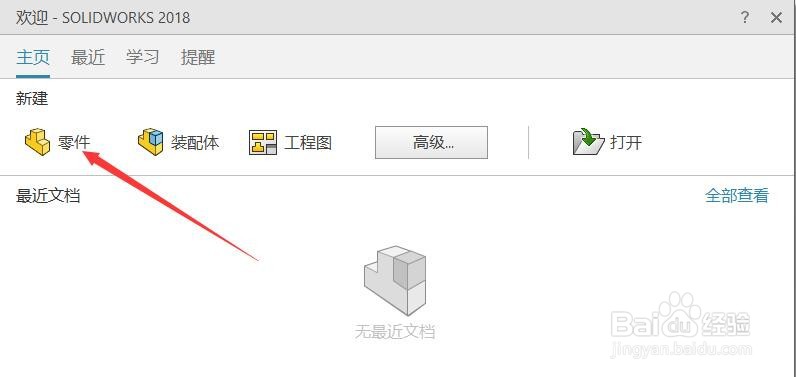
2、其次,点击“草图绘制”按钮

3、之后,选择“矩形”工具,绘制一个矩形

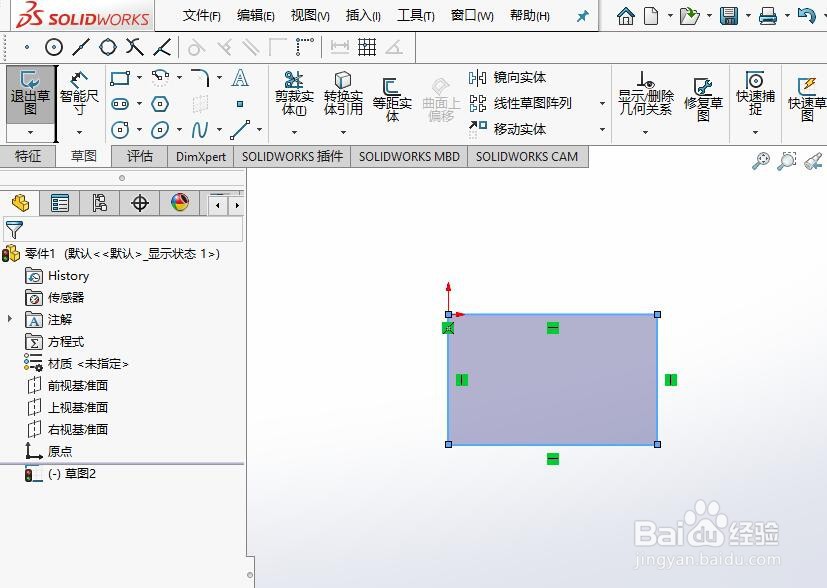
4、再之后,选择“等距实体”工具按钮,设置等距的距离参数
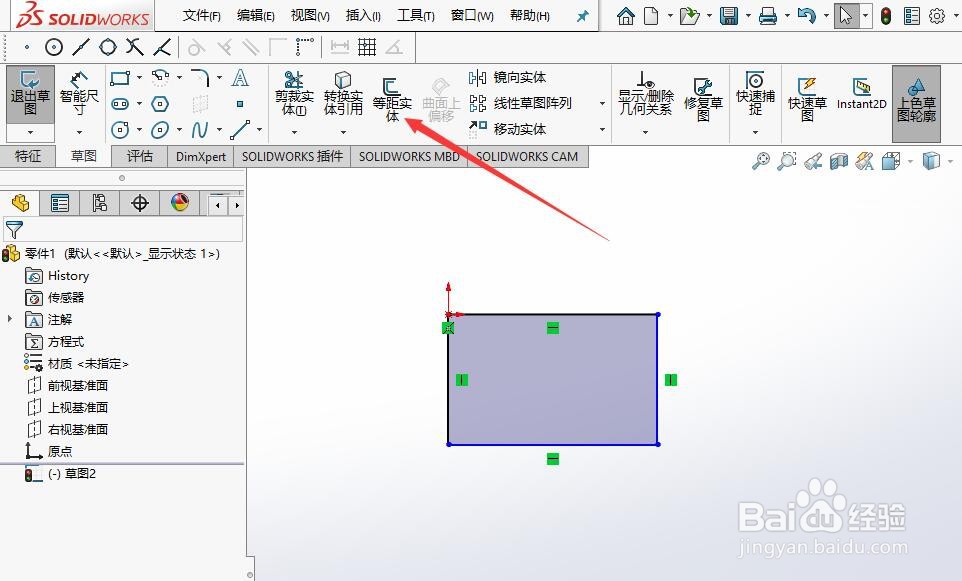

5、最后,勾选“双向”复选框,点击对勾即可完成双向等距操作,最终的效果如图所示
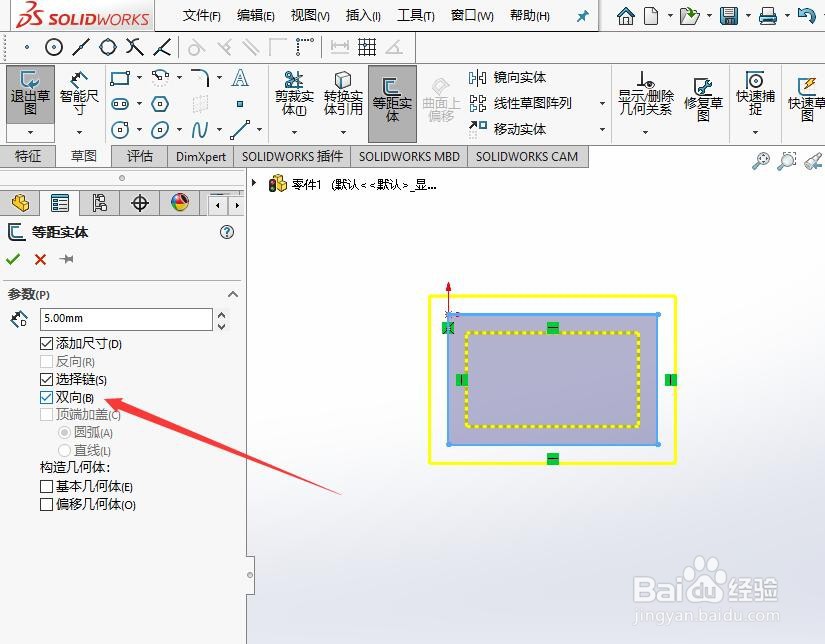

时间:2024-10-13 17:16:56
1、首先,打开SW 2018
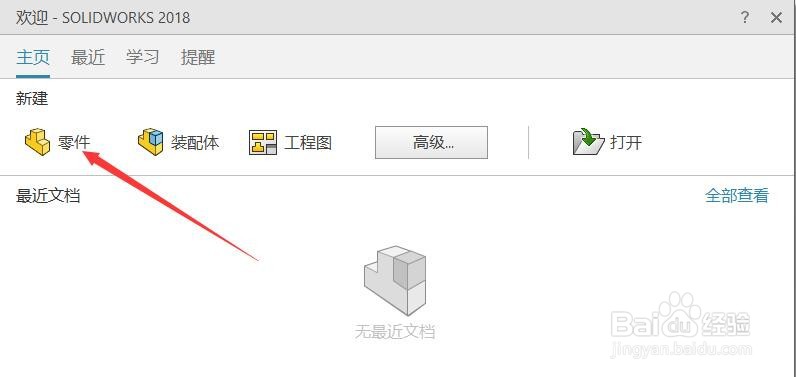
2、其次,点击“草图绘制”按钮

3、之后,选择“矩形”工具,绘制一个矩形

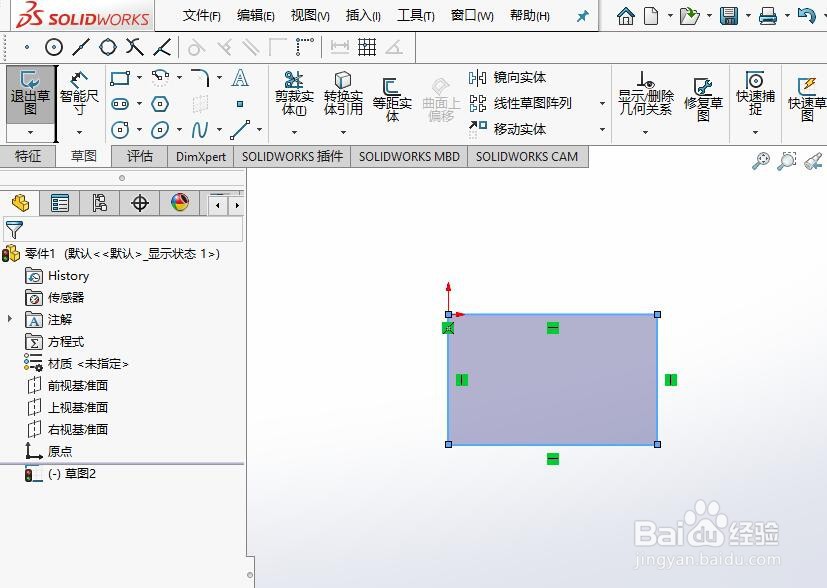
4、再之后,选择“等距实体”工具按钮,设置等距的距离参数
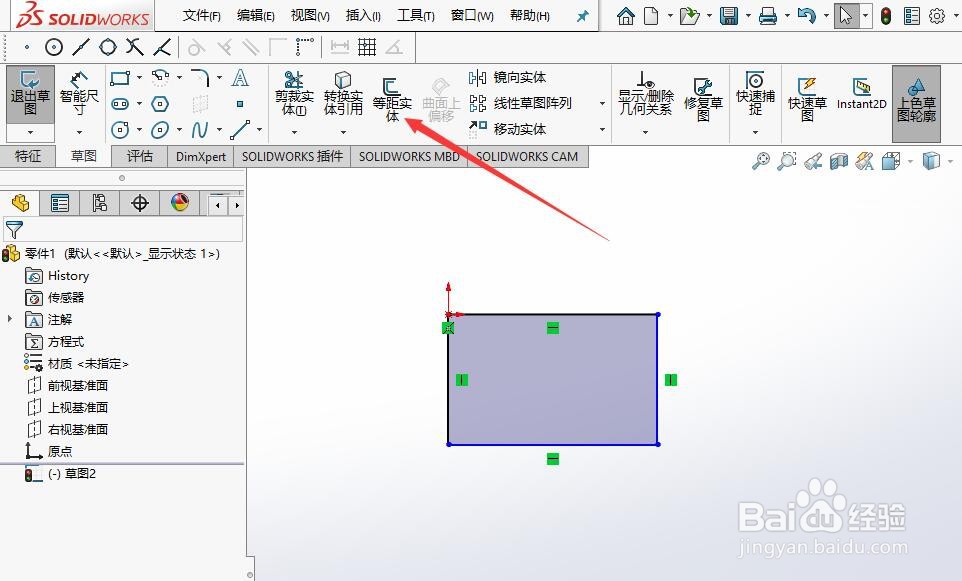

5、最后,勾选“双向”复选框,点击对勾即可完成双向等距操作,最终的效果如图所示